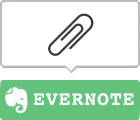パワーポイントの「アニメーション」「画面切り替え」を一括削除して、オンライン仕様にする方法

オンライン研修・セミナー、そしてオンライン会議でパワーポイントのスライドを共有する場合、「アニメーション」や「画面切り替え」効果を設定しないほうが良い。
なぜなら、通信速度によって時差が生じたり、動きがカクカクとなって、かえって見にくくなってしまうからだ。
リアルな舞台であれば、「アニメーション」や「画面切り替え」効果は、話し言葉とスライドのタイミングを合わせることで、聞き手の理解を深めることに貢献するが、オンラインではただのノイズと化してしまう。
それならば、早速削除しようと1枚1枚手作業していては日が暮れるので・・・
「アニメーション」と「画面切り替え」を一括削除する効率技を紹介したい。
「アニメーション」効果の一括削除
以下の通り、①「アニメーション」⇒ ②「スライドショー設定」をクリックすると・・・
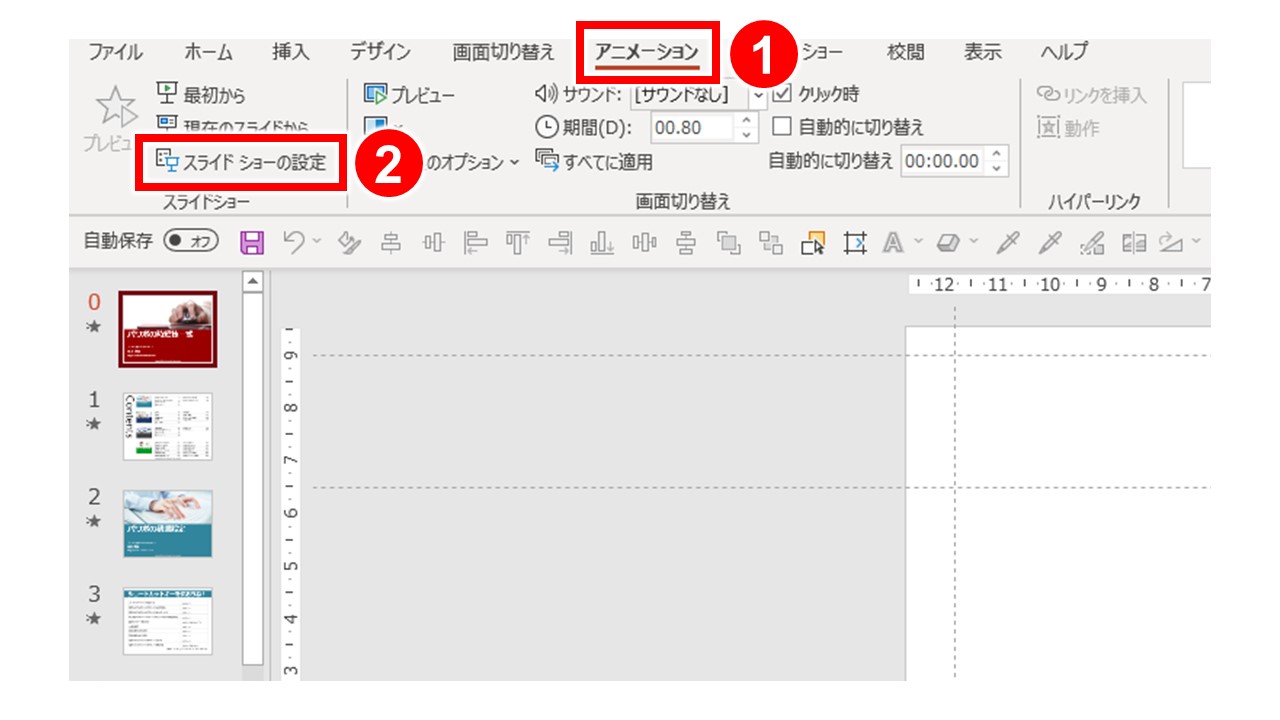
以下の画面が登場するので、③「アニメ―ションを表示しない」にチェックを入れて⇒ ④ OK。
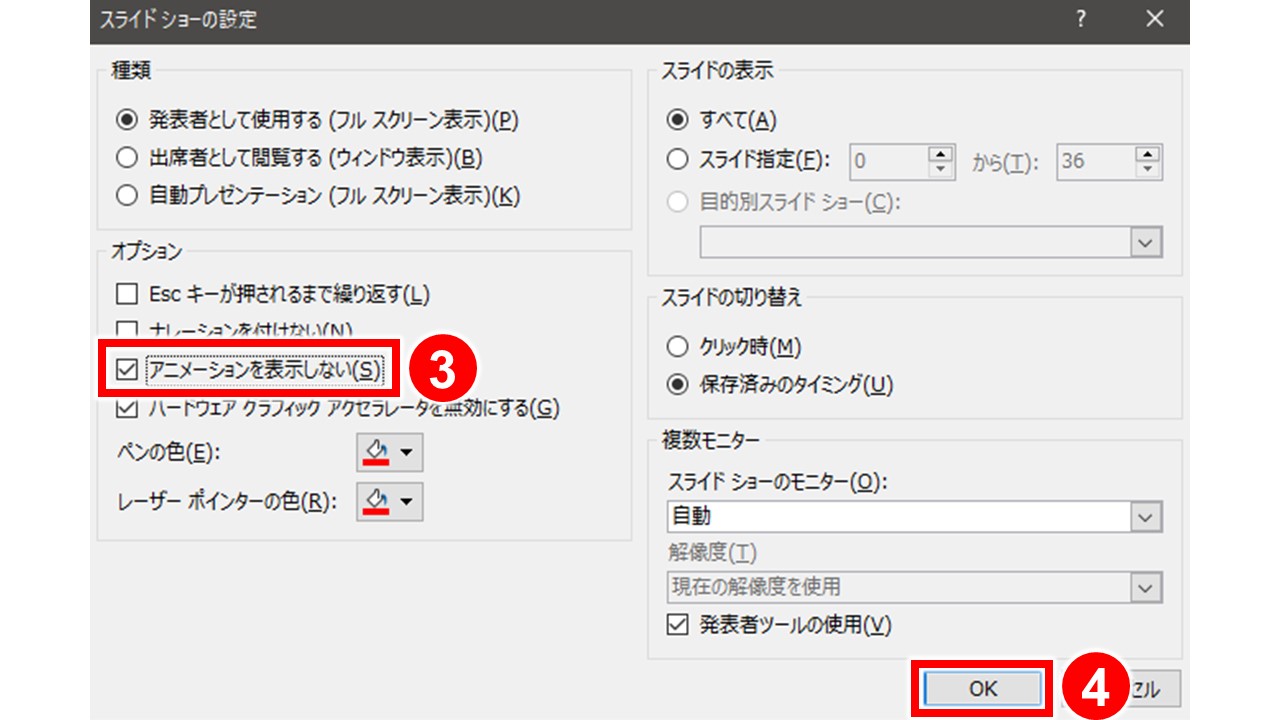
これで、アニメーション設定を削除することなく、スライドショーでは表示しないことができる。
リアルセミナーの場合は、このチェックを外せば、今まで通りのアニメーションが登場するので、簡単お手軽でありがたい♪
「画面切り替え」効果の一括削除
「画面切り替え」の場合は、「アニメーション」のように「削除せずに表示しない」ことができないようだ(できるよ!という方がいたら、ご一報くださいm(__)m)
そのため、「画面切り替え」を一括削除するしかないため、元のファイルを複製して作業をすすめることを絶対にお忘れなく!
一括削除といっても、結局は手動作業なのだけれど・・・
①「画面切り替え」⇒②最初のスライドをクリックして、ショートカットキー「Ctrl+A」で全選択 ⇒③「画面切り替え」の「なし」を選択。
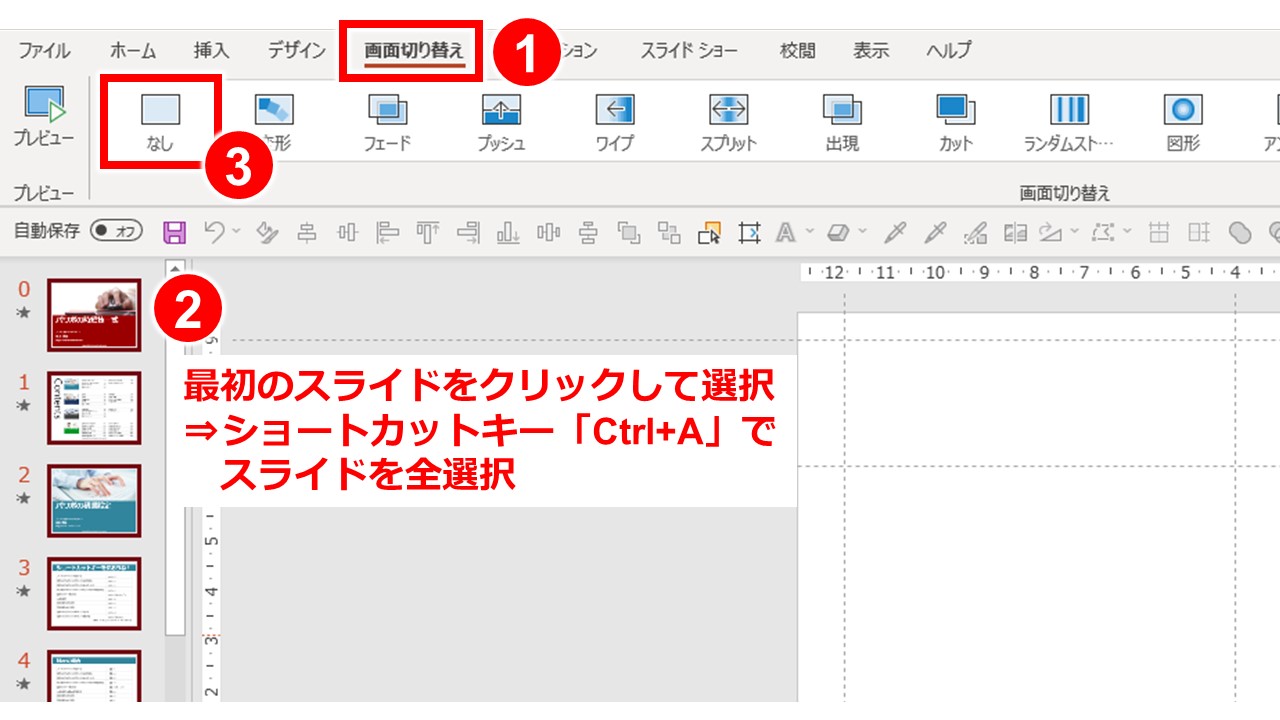
以上、「アニメーション」「画面切り替え」を一括削除してオンライン仕様にする方法を紹介しました。
オンラインスライドがイライラの原因にならないために、手っ取り早くノイズを取り除く一手段として、是非、試してみてください!
プレゼン資料作成代行&コンサル・企業研修(オンライン可)・取材&執筆など、お気軽にご相談ください。
お問い合わせ:https://maki-ichikawa.com/inquiry/
市川真樹のプロフィール:https://maki-ichikawa.com/profile/
サービス一覧:https://maki-ichikawa.com/service/
投稿者プロフィール
- プレゼン資料コンサルタント
-
プレゼン資料作成のスペシャリスト。
見栄えを上げる「パワーポイント術」、人や組織を動かす「スライド理論」、魅せる×伝わる「デザインの知識」をベースに、スライド作成代行サービス、企業研修・セミナーを展開中。
最新の投稿
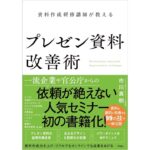 デザインの知識2024年7月26日本を書きました!
デザインの知識2024年7月26日本を書きました! 図解/見える化2023年11月2日一目で分かる!プレゼン資料の見える化・図解化(情報量を減らせない資料のデザイン例)
図解/見える化2023年11月2日一目で分かる!プレゼン資料の見える化・図解化(情報量を減らせない資料のデザイン例) デザインの知識2023年4月4日デザインとは気遣いである
デザインの知識2023年4月4日デザインとは気遣いである デザインの知識2020年12月20日【リモート時代のプレゼン資料術】オンライン商談・会議でわかりやすい!15のコツ
デザインの知識2020年12月20日【リモート時代のプレゼン資料術】オンライン商談・会議でわかりやすい!15のコツ